当我们每次在使用电脑时总是发现桌面多了几个垃圾软件,这可能是我们在下载软件的时候,捆绑了其他垃圾软件导致的,那么怎样阻止电脑自动安装软件呢,下面小编来跟大家说说联想电脑怎么阻止自动安装软件的教程,大家一起来看看吧。
工具/原料:笔记本电脑
系统版本:windows10
品牌型号:联想
1、首先我们点击电脑里面的开始菜单按钮,在页面中找到“设置”选项。
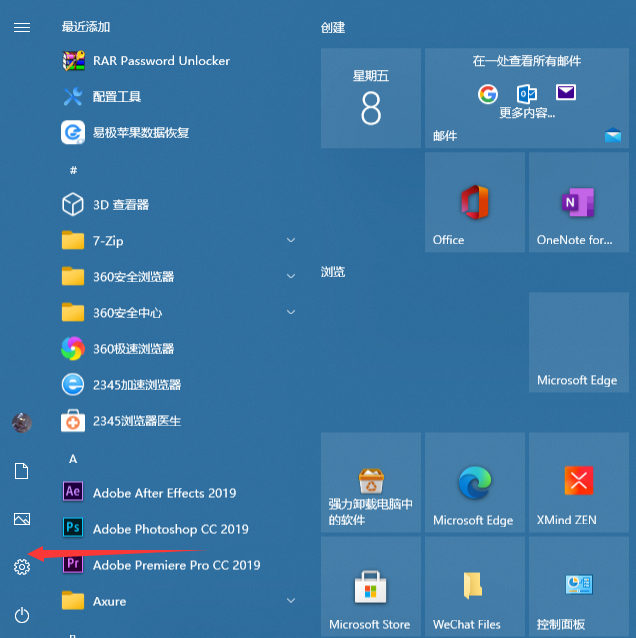
2、点击进去后,我们找到“应用”选项进入。
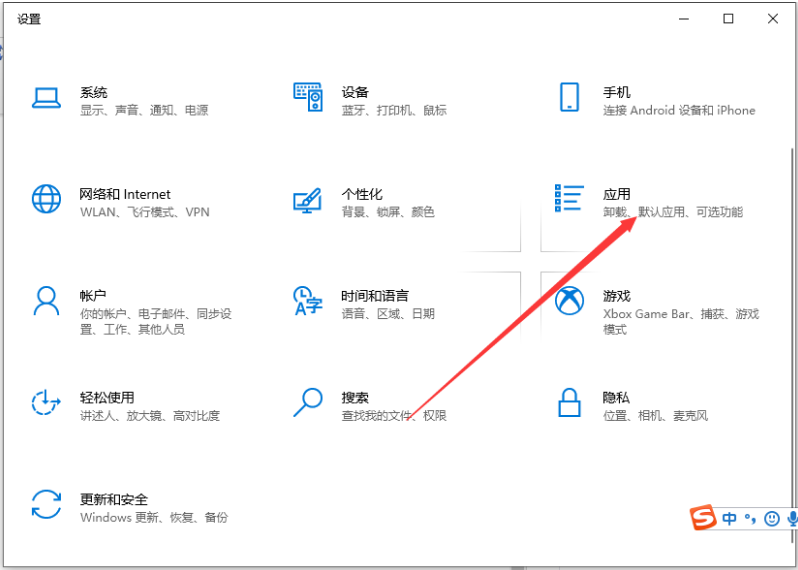
3、然后在应用和功能设置页面,我们可以看到应用安装下面的设置是允许来自任意位置的应用。这样的设置就会导致电脑可能会自动安装一些软件。
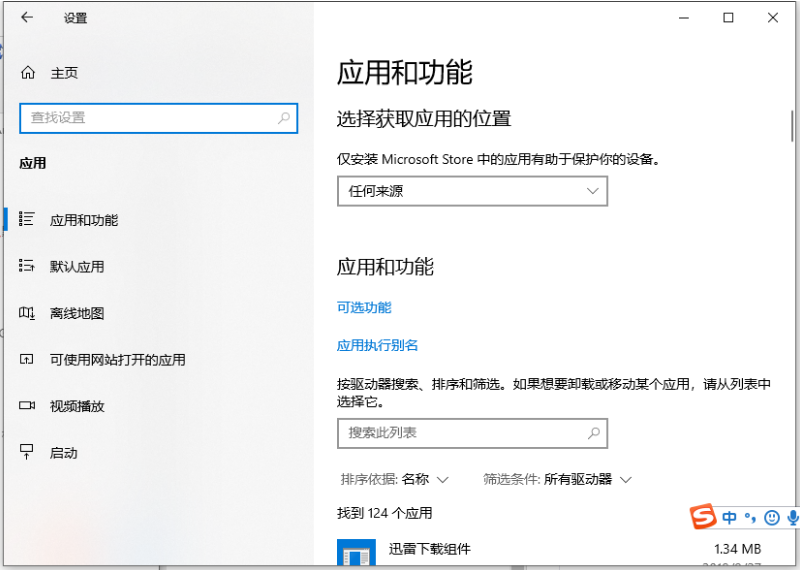
4、接着我们点击后面的下拉菜单按钮,然后可以选择“安装应用商店之外的应用之前向我们发出警告”或者是“仅允许来自应用商店的应用”。
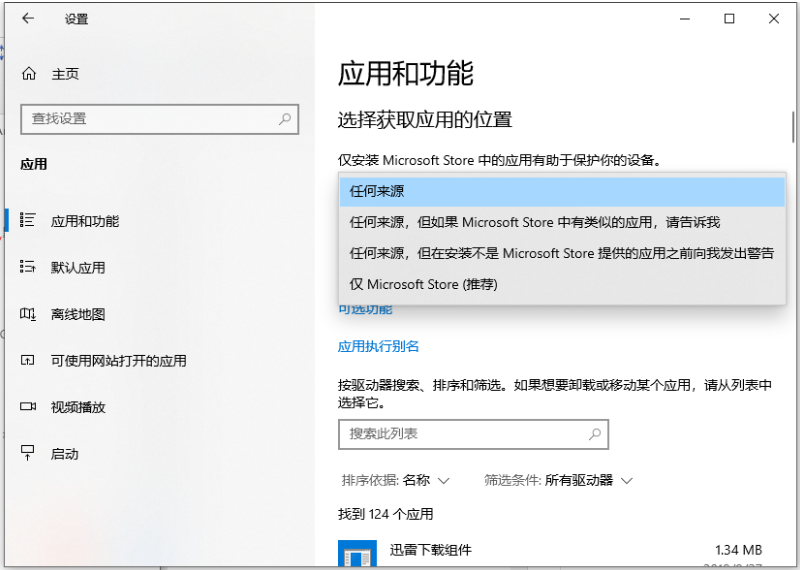
总结:
1、首先我们点击电脑里面的开始菜单按钮,在页面中找到“设置”选项。
2、点击进去后,我们找到“应用”选项进入。
3、然后在应用和功能设置页面,我们可以看到应用安装下面的设置是允许来自任意位置的应用。这样的设置就会导致电脑可能会自动安装一些软件。
4、接着我们点击后面的下拉菜单按钮,然后可以选择“安装应用商店之外的应用之前向我们发出警告”或者是“仅允许来自应用商店的应用”。
以上就是联想电脑怎么阻止自动安装软件的解决教程,希望能帮助到大家。